Como tirar screenshots de rolagem no Galaxy Note5
Miscelânea / / February 14, 2022
Desde que o Galaxy Note com sua caneta embutida foi lançado, ele nos apresentou novas maneiras de fazer anotações e anotações. Você pode selecionar uma parte da tela e escrever nela e compartilhá-la com qualquer pessoa. A Nota 5 continua essa tradição adicionando alguns truques novos e usando uma caneta que é um pouco mais rápida.
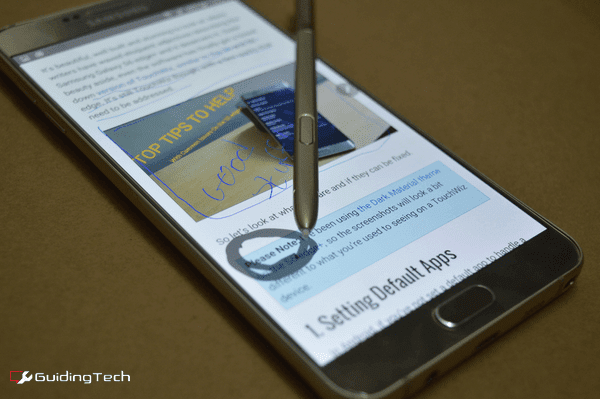
Além disso, sim, você pode estragar a caneta colocando-a para trás. Estou usando o Note5 há 3 dias e ainda não fiz isso. Tudo o que estou dizendo é, apenas tome cuidado. Sinta o clique antes de colocar a caneta.
Certo, voltando a tirar screenshots. Se você é o tipo de pessoa que gosta de lembrar de coisas tirando screenshots e destacando, o Note5 tornou o processo muito rápido e fácil para você. Vamos aprender como.
Como tirar uma captura de tela normal
Para pegar o clássico, captura de tela de estilo antigo, tudo o que você precisa fazer é pressionar o botão Poder e a Casa botão ao mesmo tempo.
Você também pode deslizar a palma da sua mão bem perto da tela, da direita para a esquerda para capturar uma captura de tela. Este não é um recurso novo, mas é realmente muito útil.

Resolvendo os problemas comuns no Note5: Escrevemos sobre o 5 incômodos no Galaxy S6 edge+ antes e como o Note5 e o S6 edge+ são essencialmente os mesmos telefones, o conselho também se aplica aqui.
Como anotar capturas de tela
Como você carrega um telefone com uma caneta embutida, você pode usá-lo para tirar uma captura de tela, anotar e compartilhar com quem quiser, sem nunca baixar um único aplicativo da Play Store.
Primeiro, vá para a tela desejada e retire a S Pen. A partir de Comando Aéreo, selecione Gravação de tela. Note5 agora fará uma captura de tela e você verá a tela de edição. O Caneta opção já estará selecionada. Toque novamente para alterar o tipo de caneta que você deseja. Agora é só desenhar o que você quiser.
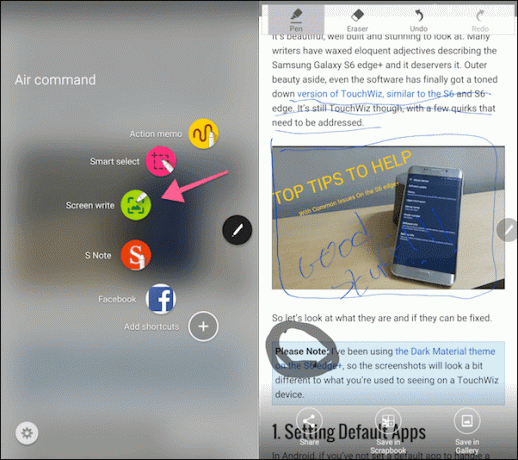
Quando terminar, você pode tocar Salvar na Galeria, Salvar no álbum de recortes ou Compartilhado.
Se você quiser compartilhá-lo rapidamente com alguém, vá com Compartilhado. Se você salvá-lo em Página de recados, você poderá acessar mais tarde e editar a anotação. Salvar na Galeria irá exportá-lo apenas como uma imagem.
Como tirar screenshots de rolagem
Este é um novo truque que o Note5 aprendeu. Nós conversamos sobre usando aplicativos e sites para fazer capturas de tela de página inteira antes, mas aqui, é um recurso nativo.
O processo para fazer uma “captura de tela de rolagem” é semelhante a fazer uma anotada. A única diferença é que uma vez que você está no Gravação de tela visualização, antes de começar a anotar, toque no Captura de rolagem botão no canto inferior esquerdo.
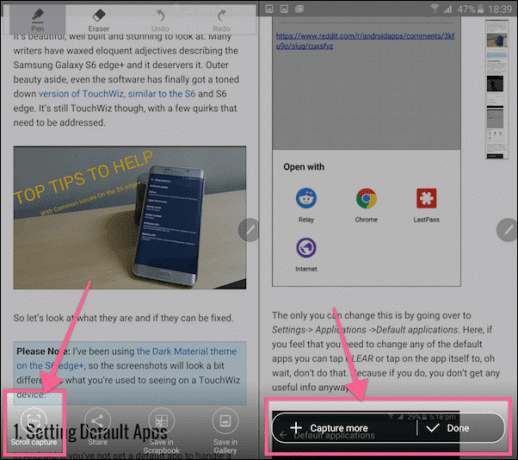
Agora você pode tocar Capturar mais para capturar outra tela ou toque no Feito botão para ser feito com ele. Depois de selecionar o número de telas, você poderá fazer anotações sobre ele.
Novamente, você pode compartilhá-lo ou salvá-lo na galeria ou no álbum de recortes.
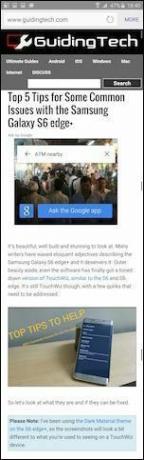
Como capturar parte específica da tela
Se você quiser apenas capturar uma parte da página, puxe a S Pen e selecione Seleção inteligente e então usando o Retângulo ou o flexível Laço ferramenta, selecione a peça.
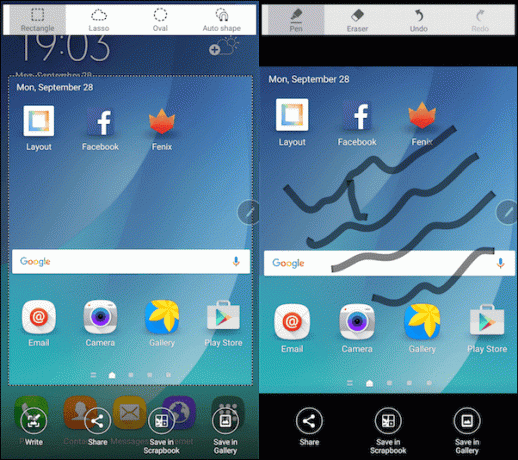
Então você pode tocar Escrever se você quiser anotar a parte da captura de tela ou salvá-la em um álbum de recortes ou compartilhá-la.
Como está sua nota5?
Estou realmente impressionado com a câmera até agora. O scanner de impressão digital também está se saindo melhor do que eu esperava. Como está sua experiência até agora? Compartilhe conosco nos comentários abaixo.
Última atualização em 03 de fevereiro de 2022
O artigo acima pode conter links de afiliados que ajudam a dar suporte ao Guiding Tech. No entanto, isso não afeta nossa integridade editorial. O conteúdo permanece imparcial e autêntico.



